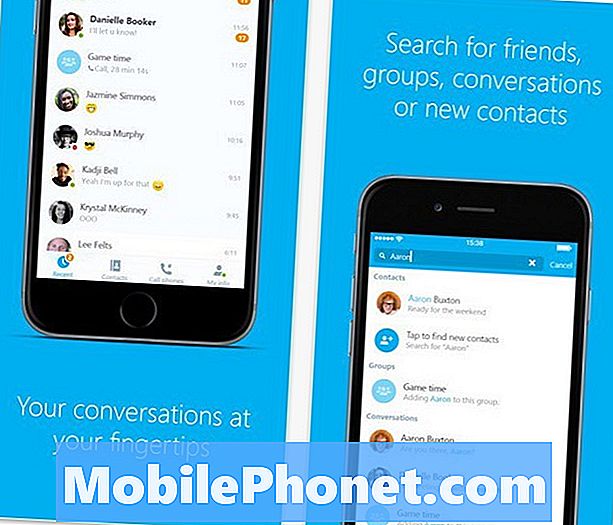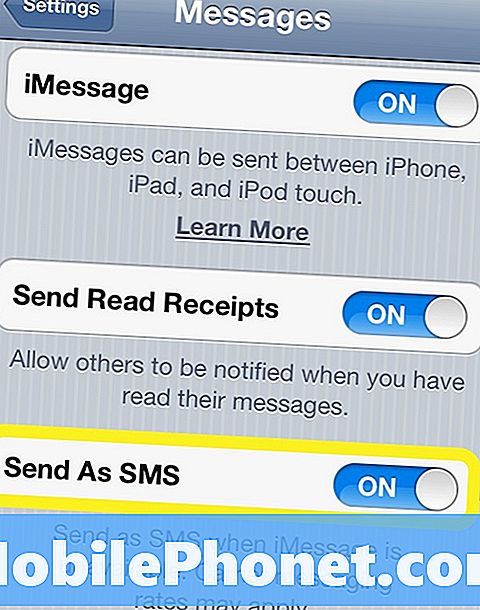Zawartość
Inteligentne głośniki stały się dziś niezwykle popularne, zarówno w spektrum Amazon Alexa, jak i Google Assistant. Amazon sprzedaje swoje inteligentne głośniki z asystentem głosowym Alexa, takie jak ciepłe bułeczki, a głośniki z Asystentem Google zlatują z półek niemal równie szybko. Ale co, jeśli nie chcesz wydawać pieniędzy na inteligentny głośnik? Czy istnieje sposób, aby samemu zamienić stary telefon lub tablet z Androidem w inteligentny głośnik!
| Produkt | Marka | Nazwa | Cena £ |
|---|---|---|---|
| Samsung Electronics | Samsung Electronics Galaxy Tab S4, 10.5 | Sprawdź cenę na Amazon | |
 | jabłko | Apple MQDW2LL / A 10,5-calowy iPad Pro, tylko Wi-Fi 64 GB, srebrny | Sprawdź cenę na Amazon |
* Jeśli kupujesz za pośrednictwem linków w naszej witrynie, możemy otrzymać prowizję partnerską. Aby uzyskać więcej informacji, odwiedź naszą stronę Polityka prywatności.
Odpowiedź brzmi tak! Jeśli masz stary smartfon z Androidem, z którego chcesz korzystać, możesz łatwo przekształcić go we własny inteligentny ekran Asystenta Google, ale wymaga to o wiele więcej pracy. Jeśli jednak sprostasz zadaniu, postępuj zgodnie z poniższymi instrukcjami, a pokażemy Ci, jak najlepiej sobie z tym poradzić.
Wymagania
Aby tak się stało, musisz być świadomy kilku wymagań. Po pierwsze, twój stary telefon z Androidem musi przynajmniej mieć system Android Lollipop. W ten sposób uzyskasz przynajmniej wsparcie dla Asystenta Google oraz słowa-klucza „OK, Google”.
Następnie upewnij się, że masz wszystkie niezbędne aplikacje, których chcesz używać, pobrane na telefon z Androidem. Musisz upewnić się, że masz wybraną aplikację do strumieniowego przesyłania muzyki, taką jak Spotify lub Apple Music.
Możesz chcieć pobrać na telefon inne aplikacje, aby włączyć inne części funkcji Asystenta Google, takie jak Netflix, Mapy Google, Zdjęcia Google, Kalendarz Google, Google Keep i inne. Dzięki temu możesz wykonywać takie czynności jak „OK, Google, co mam w kalendarzu?” lub „OK, Google, zanotuj” i tak dalej.
Jeśli masz jakieś inteligentne urządzenia domowe, możesz również chcieć upewnić się, że masz je sparowane lub połączone z Asystentem Google.
Ustawić
Teraz możemy rozpocząć konfigurację. Najlepszym rozwiązaniem jest prawdopodobnie podłączenie smartfona, teraz wyświetlacza Asystenta Google, do wybranego systemu głośników. Wysokiej klasy głośnik będzie najbardziej optymalnym wyborem, ponieważ im lepsza jakość, tym lepsza będzie jakość dźwięku, szczególnie w przypadku aplikacji muzycznych.
Z drugiej strony musisz upewnić się, że głośnik jest stale podłączony, aby był naładowany. Musisz zrobić to samo ze swoim starym smartfonem z Androidem.
Tak więc pierwszym krokiem jest podłączenie telefonu Asystenta Google do głośnika za pomocą kabla audio 3,5 mm. Lub możesz po prostu podłączyć go przez Bluetooth. Niezależnie od wyboru, musisz upewnić się, że głośnik ma źródło zasilania, w przeciwnym razie po prostu nie będzie działać prawidłowo, gdy w końcu zabraknie mu soku. Ponownie musisz się upewnić, że smartfon ma również stale źródło zasilania.
Po tym wszystkim powinno być! Po prostu użyj swojej gorącej pracy „OK Google” i od razu powinieneś być gotowy do pracy.
Problem
Teraz pojawia się mały problem, gdy zaczynasz korzystać z telefonów, które nie mają gniazda lub portu audio 3,5 mm. Oznacza to, że wszystko, z czym musisz pracować, to port USB-C. W takim przypadku możesz zdecydować się na łączenie wyłącznie przez Bluetooth lub możemy użyć koncentratora USB-C, aby umożliwić podłączenie kabla 3,5 mm do 3,5 mm do telefonu i ładuj telefon w tym samym czasie. Wybór należy do Ciebie, ale ten drugi zdecydowanie daje ci o wiele więcej kabli, z którymi musisz się bawić.
Problemy z mikrofonem
Pamiętaj, że problemy z mikrofonem będą po prostu faktem w tej konfiguracji. Dzieje się tak, ponieważ mikrofony do smartfonów są przeznaczone do aktywacji w zwarciu, niekoniecznie do aktywacji „OK, Google” z drugiego końca pokoju.
Możesz zdecydować się na zakup zewnętrznego mikrofonu, aby rozwiązać problem; Jednak w tym momencie zakup inteligentnego głośnika o małej obudowie byłby o wiele tańszy, zamiast nadal inwestować w tę konfigurację. Nie tylko to, ale oznaczałoby to również więcej kluczy sprzętowych, z którymi można się bawić.
Werdykt
Jak widać, zmiana starego smartfona lub tabletu z Androidem w inteligentny głośnik Asystenta Google jest dość łatwym zadaniem; Jednak może nie być najbardziej funkcjonalnym ze względu na ograniczenia sprzętowe telefonu lub tabletu. Jest to nadal możliwe i może być niedrogim rozwiązaniem, jeśli masz już cały sprzęt pod ręką.
| Produkt | Marka | Nazwa | Cena £ |
|---|---|---|---|
| Samsung Electronics | Samsung Electronics Galaxy Tab S4, 10.5 | Sprawdź cenę na Amazon | |
 | jabłko | Apple MQDW2LL / A 10,5-calowy iPad Pro, tylko Wi-Fi 64 GB, srebrny | Sprawdź cenę na Amazon |
* Jeśli kupujesz za pośrednictwem linków w naszej witrynie, możemy otrzymać prowizję partnerską. Aby uzyskać więcej informacji, odwiedź naszą stronę Polityka prywatności.